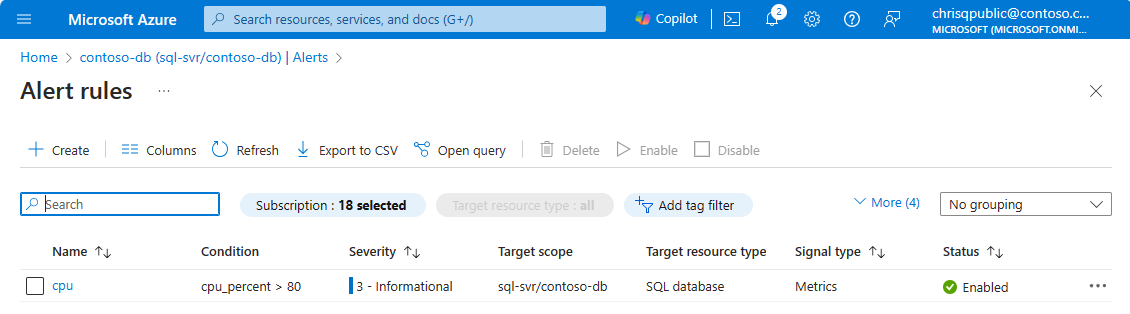Создание оповещений для базы данных SQL Azure и Azure Synapse Analytics с помощью портала Azure
Область применения: База данных SQL Azure
Azure Synapse Analytics
В этой статье показано, как настроить оповещения в выделенных пулах SQL в База данных SQL Azure и Azure Synapse Analytics с помощью портал Azure. Оповещения могут отправить электронное сообщение или вызвать веб-перехватчик, когда какая-либо метрика достигает порога (например, размер базы данных или использование ЦП).
Настройка нового правила генерации оповещений
Вы можете получать оповещения на основе отслеживания метрик или событий в службах Azure.
- Значения метрик — оповещение активируется, когда значение указанной метрики пересекает пороговое значение, которое вы назначаете. Дополнительные сведения см. в оповещениях метрик.
- События журнала действий. Оповещение может активироваться при каждом событии или только тогда, когда выполняется определенное число событий. Дополнительные сведения см. в разделе "Оповещения журнала действий".
- Работоспособности ресурсов — оповещение, связанное с событиями состояния работоспособности ресурсов, включая то, было ли событие платформой или пользователем. Дополнительные сведения см. в разделе "Оповещения о работоспособности ресурсов".
Вы можете настроить множество типов действий для оповещения при активации, в том числе:
- отправка уведомлений по электронной почте администратору службы и соадминистраторам;
- Отправьте сообщение электронной почты в указанные вами дополнительные сообщения электронной почты, включая роль Azure Resource Manager.
- вызов по номеру телефона с голосовым запросом;
- отправка текстового сообщения на номер телефона;
- Отправка уведомления мобильного приложения Azure
- Запуск модуля Runbook службы автоматизации
- вызов функции Azure;
- Запуск действия Центров событий
- Создание билета, совместимого с ITSM
- Выбор действия приложения логики
- Вызов веб-перехватчика или безопасного веб-перехватчика
Для настройки правил генерации оповещений и получения сведений о них можно использовать:
- портал Azure, как описано в этой статье.
- PowerShell
- интерфейса командной строки (CLI)
- Шаблон ARM
- REST API Azure Monitor
Начало работы с новым правилом генерации оповещений в портал Azure
- В портал Azure найдите интересующий вас ресурс и выберите его.
- В меню ресурсов в разделе "Мониторинг" выберите "Оповещения". Текст и значок для разных ресурсов могут незначительно отличаться.
- Нажмите кнопку +Создать , а затем правило генерации оповещений.
- На странице создания правила генерации оповещений область автоматически настраивается для отдельного ресурса.
Примечание.
Чтобы избежать разброса множества независимых оповещений, может потребоваться настроить оповещения для всех ресурсов типа в подписке, группе ресурсов или База данных SQL Azure логическим сервером. Перейдите на вкладку "Область", чтобы изменить область нового правила генерации оповещений.
Захват пиков активности или устойчивого стресса ресурсов с оповещениями в категории сигналов метрик.
На вкладке "Условие" выберите "Просмотреть все сигналы " и "Выбрать сигнал " из списка метрик.
Выберите нужную метрику, например процент ЦП. Выберите Применить.
После выбора сигнала отображаются параметры логики генерации оповещений . Также отображается предварительная версия недавнего действия в этом ресурсе для этого сигнала.
Настройте тип порогового значения , чтобы определить, когда оповещение будет принимать меры. Выберите тип агрегирования, оператор и пороговое значение по мере необходимости. Типичным пороговым значением является статический, максимальный, больше 80 %.
Поле Description Threshold Выберите, следует ли оценивать пороговое значение на основе статического значения или динамического значения.
Статическое пороговое значение вычисляет правило с помощью заданного порогового значения.
Динамические пороговые значения используют алгоритмы машинного обучения для непрерывного изучения шаблонов поведения метрик и вычисления соответствующих пороговых значений для неожиданного поведения. Дополнительные сведения об использовании динамических пороговых значений для оповещений метрик.Оператор Выберите оператор для сравнения значения метрики и порогового значения.
Если вы используете динамические пороговые значения, правила генерации оповещений могут использовать адаптированные пороговые значения на основе поведения метрик как для верхних, так и для нижних границ в одном правиле генерации оповещений. Выберите один из следующих операторов:
— больше верхнего порога или ниже нижнего порога (по умолчанию)
- Больше верхнего порога
- Ниже порогового значенияТип агрегирования Выберите статистическую функцию, применяемую к точкам данных: Sum, Count, Average, Min или Max. Пороговое значение Если вы выбрали статическое пороговое значение, введите пороговое значение для логики условия. Единица измерения Если выбранный сигнал метрик поддерживает различные единицы, такие как байты, КБ, МБ и ГБ, а если выбран статический порог, введите единицу для логики условия. Пороговая чувствительность Если вы выбрали динамическое пороговое значение, введите уровень конфиденциальности. Уровень конфиденциальности влияет на количество отклонений от шаблона ряда метрик, необходимого для активации оповещения.
- Высокий: пороговые значения являются жесткими и близки к шаблону ряда метрик. Правило генерации оповещений активируется при наименьшем отклонении, что приводит к большему объему оповещений.
- Средний: пороговые значения менее жесткие и более сбалансированные. Существует меньше оповещений, чем с высокой конфиденциальностью (по умолчанию).
- Низкий: пороговые значения являются свободными, что позволяет больше отклонений от шаблона ряда метрик. Правила генерации оповещений активируются только при больших отклонениях, что приводит к меньшему объему оповещений.Степень детализации агрегирования Выберите интервал, используемый для группировки точек данных с помощью функции типа агрегирования. Выберите степень детализации агрегирования (период), превышающую частоту оценки, чтобы снизить вероятность отсутствия первого периода оценки добавленного временных рядов. Частота оценки Выберите частоту выполнения правила генерации оповещений. Выберите частоту, которая меньше, чем степень детализации агрегирования, чтобы создать скользящее окно для оценки. В разделе "Когда следует оценить", определите нужную частоту оценки. Используйте раскрывающийся список "Проверка каждого и периода поиска".
При необходимости можно добавить несколько условий для этого оповещения, если требуется, выберите оповещение о добавлении условия .
Нажмите кнопку "Далее": действия >.
Создание нового правила генерации оповещений
- Выберите существующую группу действий в области "Выбор групп действий" или создайте группу действий в подписке. Группа действий позволяет задать действие, выполняемое при возникновении условия оповещения. Это действие определяет, что происходит при активации оповещения (например, отправка сообщения электронной почты).
- Кроме того, используйте функцию "Использование быстрых действий", чтобы создать новую группу действий и предоставить целевой объект уведомлений по электронной почте или мобильному приложению Azure.
- Нажмите кнопку "Далее": сведения >.
- По умолчанию серьезность правила генерации оповещений составляет 3 — информационное. Вы можете настроить серьезность правила генерации оповещений по мере необходимости.
- Укажите имя правила генерации оповещений. При необходимости, но рекомендуется указать описание.
- В разделе "Дополнительные параметры":
- Убедитесь, что включите при создании правила генерации оповещений, чтобы начать работу сразу после его создания.
- Параметры автоматического разрешения оповещений включены по умолчанию. Это добавит в оповещение отслеживание состояния, то есть оповещение разрешается, когда условие больше не выполняется.
- Нажмите кнопку "Далее": теги >.
- Рассмотрите возможность использования тегов Azure. Например, тег "Владелец" или "CreatedBy", чтобы определить, кто создал ресурс, и тег "Среда", чтобы определить, находится ли этот ресурс в рабочей среде, разработке и т. д. Дополнительные сведения см. в статье "Разработка стратегии именования и тегов для ресурсов Azure".
- Выберите Review + create (Просмотреть и создать).
- Нажмите кнопку создания. В ближайшее время оповещение активно.
Управление правилами генерации оповещений
Примечание.
Сведения о подавлении шумных оповещений см. в разделе "Подавление оповещений" с помощью правил действий.
Существующие оповещения необходимо управлять из меню "Оповещения" в меню ресурсов портал Azure. Для просмотра, приостановки, активации, изменения и удаления существующих оповещений:
На панели "Оповещения" База данных SQL Azure выберите правила генерации оповещений.
Выберите отдельное правило генерации оповещений для управления. Вы можете изменить и настроить существующие активные правила, если требуется. Активные правила также могут быть приостановлены без удаления.